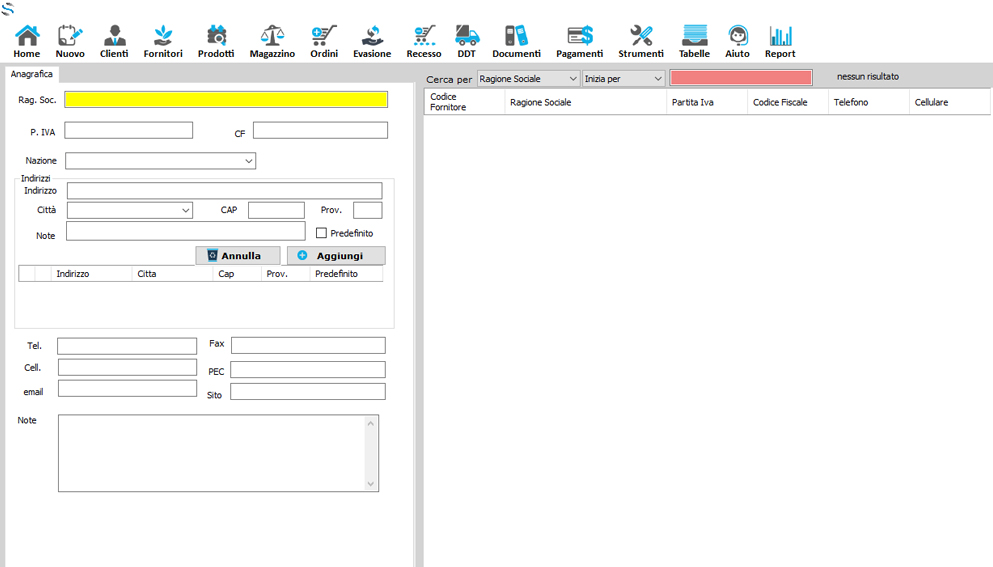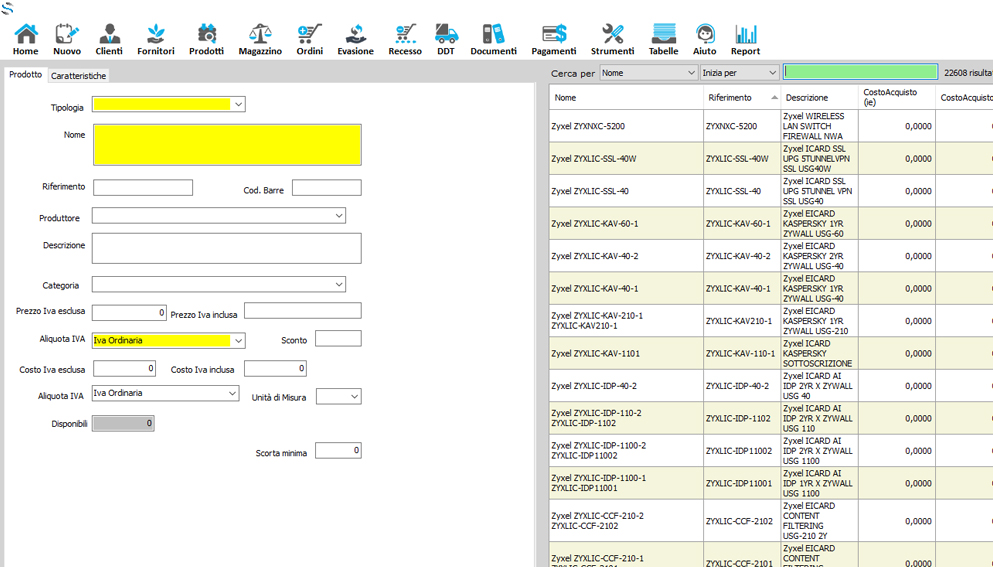Dopo la fase iniziale, bisogna importare gli ordini dal sito web. Per importare gli ordini basterà cliccare sulla voce di menu Strumenti -> Importa Ordini Sito.
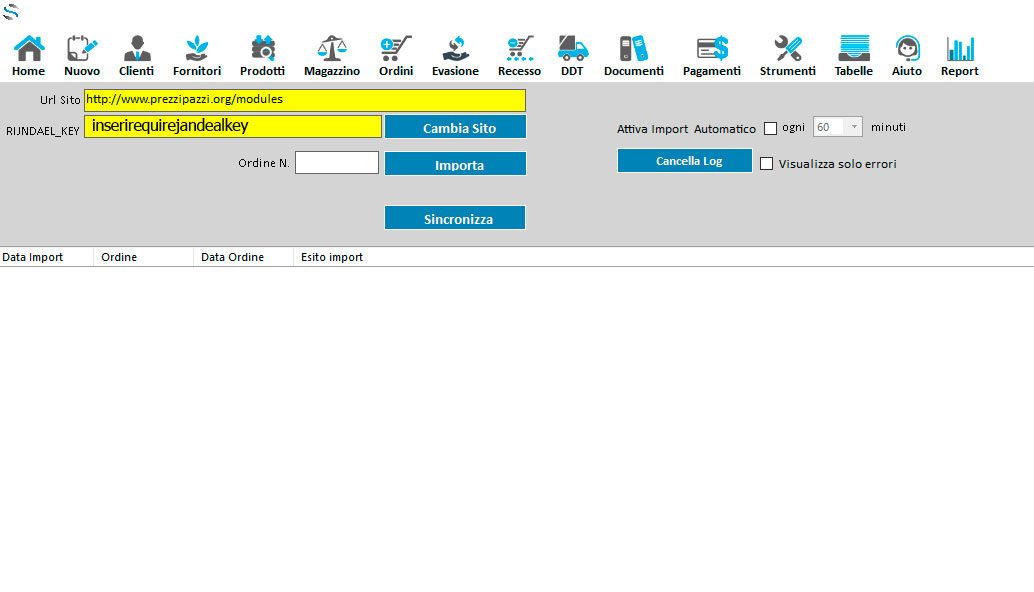
Nella maschera d’import vengono chiesti di inserire url del sito web e rijendeal_key, valore che potete trovare nel file del vostro ecommerce prestashop setting.inc.php presenete nella cartella config. All' interno di questo file troverete questi datii:
- define('_DB_SERVER_', 'localhost'); Identifica il server web
- define('_DB_NAME_', ‘nome database’); Il grassetto indica il nome del database da inserire nel gestionale alla voce Database, escluso apici.
- define('_DB_USER_', ‘nome utente database’); il grassetto identifica il nome utente da inserire nel campo Utente del gestionale escluso apici
- define(‘_DB_PASSWORD_’,’password’) da inserire nel campo password
- define('_DB_PREFIX_', 'ps_'); identifica il campo alias da inserire nel campo Alias del software gestionale. In questo caso andremo ad inserire ps_
- define('_REJENDEAL_KEY') è il valore che dovete inserire all' interndo delll' apposito campo
A questo punto una volta inseriti url del sito web seguita dalla /modules ( Dovete installare il nostro modulo sul vostro sito ecommerce ), e inserita la rejandeal_key dovete cliccare sul pulsante sincronizza. Con la sincronizzazione GSPrestaShop sincronizzerà tutti i prodotti, combinazioni, lingue, vettori ecc presenti sul vostro ecommerce, importandoli al suo interno.
Dopo aver sincronizzato, basterà cliccare sul pulsante Importa. Prima di cliccare sul pulsante importa, dovete scegliere che tipo di ordini gestire sul gestionale stesso. Infatti, GSPrestashop da la possibilità di scegliere la tipologia di ordine da gestire al suo interno. Come sapete, quando su prestashop viene fattto un ordine, lo stesso assume una forma si Status. Lo status esempio in attesa di pagamento, pagamento accettato eccetera, viene gestito dal software gestionale. Sarete voi ad indicare che tipo di ordine importare dal ecommerce. Se ad esempio volete gestire tutti gli ordini gia' conlusi sul prestashop e importare solo questi basta andare, prima di cliccare sul tasto import, Dal menu Tabelle -> Tipologia Ordini import verrà visualizzata la seguente schermata:
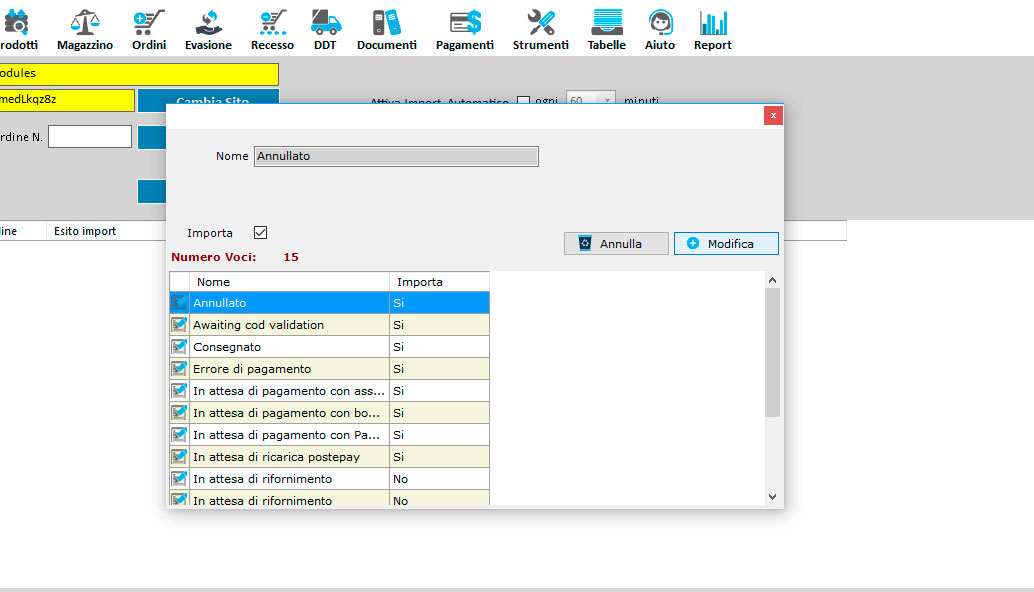
In questa maschera scegliete gli ordini che decidete di gestire da gestionale. Potete anche selezionare tutti i tipi di ordini e impostare su importa. La procedura per impostare su importa è:
Selezionare l'icona a sinistra della voce;
spuntare in alto la checkbox Importa e cliccare sul pulsante Modifica
Fatto questo ritornate nella schermata Strumenti Importa Ordini da sito e cliccate sul pulsante importa. A questo punto il gestionale importera' tutti gli ordini presenti sul vostro ecommerce. Potete attiivare anche la voce attiva import automatico ogni xx minuti.